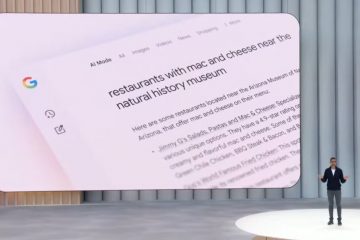Os modelos são uma ótima maneira de criar consistência em todos os documentos. O Google Docs oferece vários modelos de biblioteca próprios. Se você possui a assinatura paga do Google Workspace, pode até criar seu próprio modelo personalizado!
A criação de modelos pode ser especialmente útil para profissionais, seja para entregar uma tarefa ou criar relatórios. Você também pode criar modelos para uso pessoal, como criar um diário. Embora a criação de um modelo seja um recurso premium, há uma solução alternativa que você pode tentar criar um modelo na versão gratuita.
Como criar um modelo do Google Docs?
Se você possui uma assinatura paga do Google Workspace, você terá um recurso dedicado para criar um modelo. No entanto, você precisará verificar novamente com sua organização se ela oferece suporte ou não. As etapas podem ficar um pouco mais longas para usuários com a versão gratuita do Google Docs.
Enviar modelo
Você pode usar esse método se tiver a versão do Google Docs. Além disso, sua versão do Google Docs do workspace precisa oferecer suporte para você criar um modelo personalizado. Consulte as etapas a seguir para criar seu próprio modelo no Google Docs:
Inicie seu navegador e abra o Google Docs.Se ainda não o fez, faça login em sua Conta do Google.Dependendo se você já criou o documento que quiser se transformar em um modelo, abra-o. Caso contrário, crie um novo documento.Clique na Galeria de modelos na tela inicial, no canto superior direito da janela.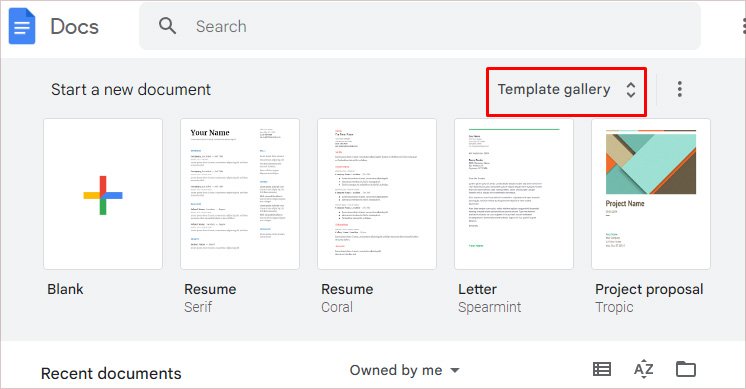
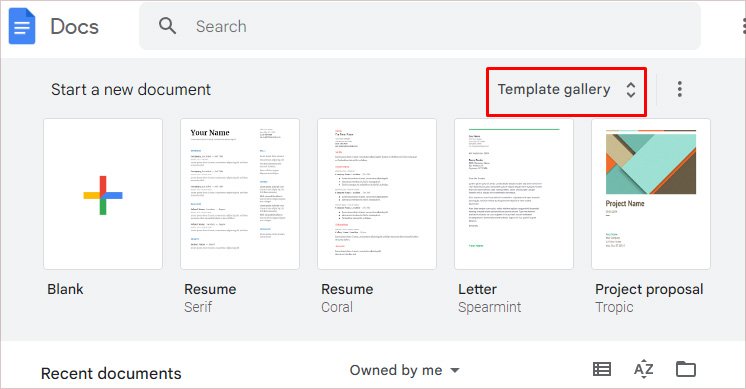 Selecione sua organização. Clique no botão Enviar modelo .
Selecione sua organização. Clique no botão Enviar modelo .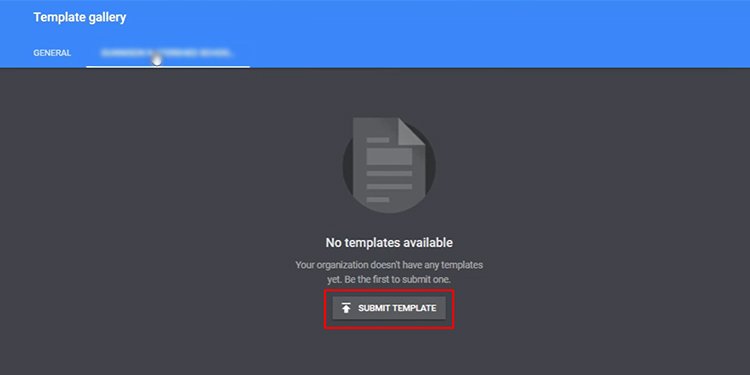
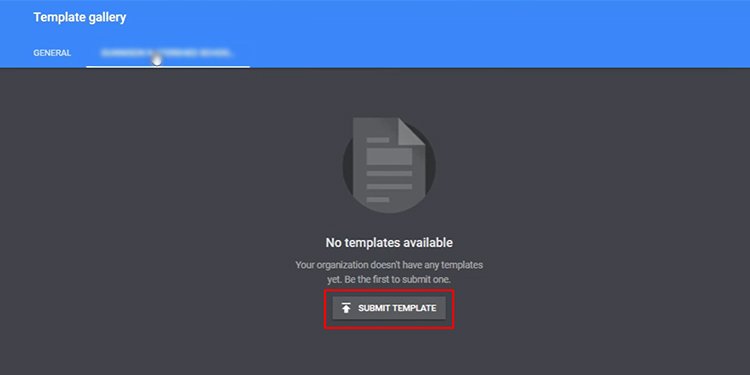 Na janela, clique em Selecionar um Botão Documento . Localize e selecione seu documento. Se desejar enviar uma cópia do documento e não o arquivo original, marque a caixa ao lado de Enviar uma cópia deste arquivo em vez do original.
Na janela, clique em Selecionar um Botão Documento . Localize e selecione seu documento. Se desejar enviar uma cópia do documento e não o arquivo original, marque a caixa ao lado de Enviar uma cópia deste arquivo em vez do original.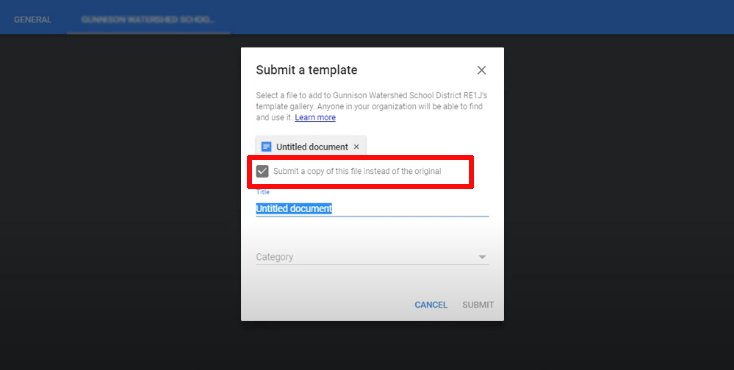 Dê um nome ao seu modelo em Título >.
Dê um nome ao seu modelo em Título >.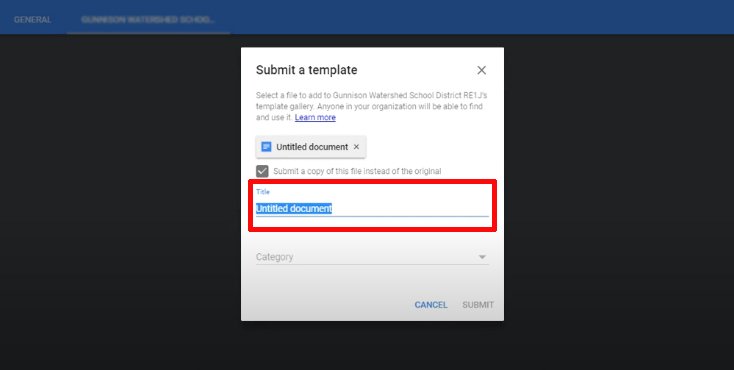
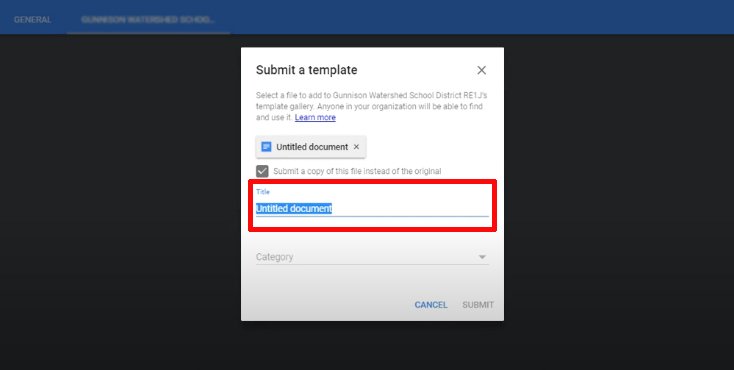 Selecione uma Categoria.
Selecione uma Categoria. 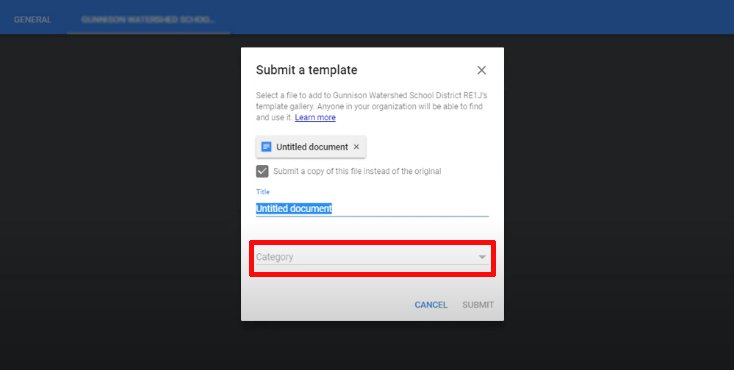
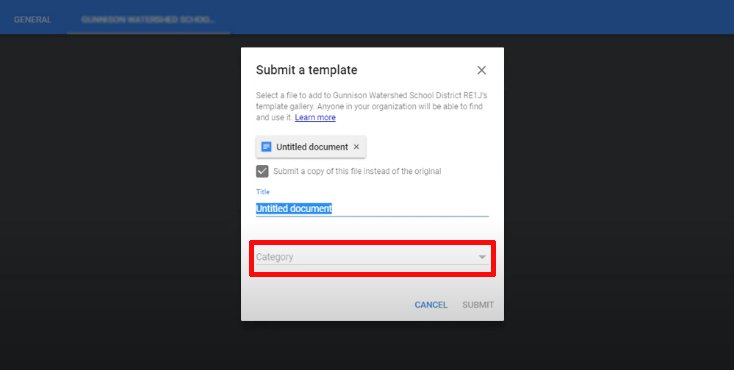 Clique em Enviar.
Clique em Enviar.
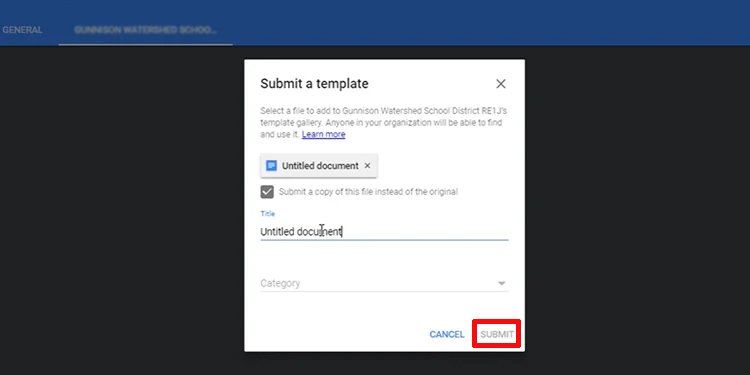
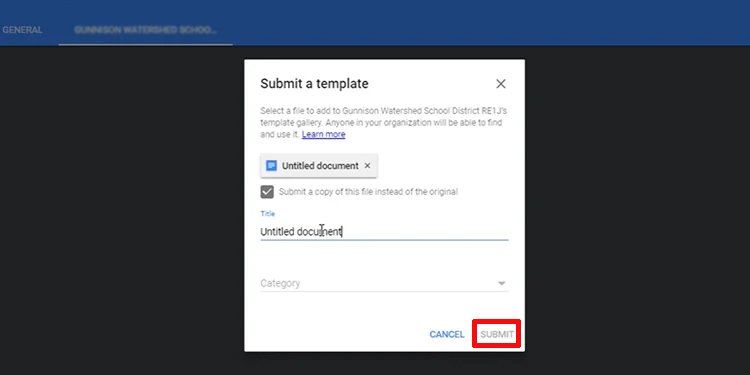
Criar um modelo manualmente
Você ainda pode criar um modelo se não possuir a assinatura paga do Google Área de trabalho. No entanto, o processo pode ser compreensivelmente tedioso. Você precisará criar cópias do seu documento e usá-las como modelos.
Siga estas etapas para criar um modelo no Google Docs manualmente:
Vá para Google Docs em seu navegador.Crie um novo documento ou abra o documento para o qual deseja criar um modelo.Na barra de menus, vá para para Arquivo. Selecione Fazer uma cópia.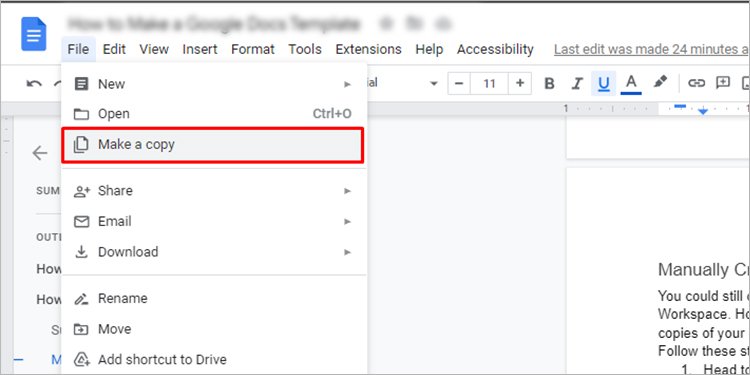
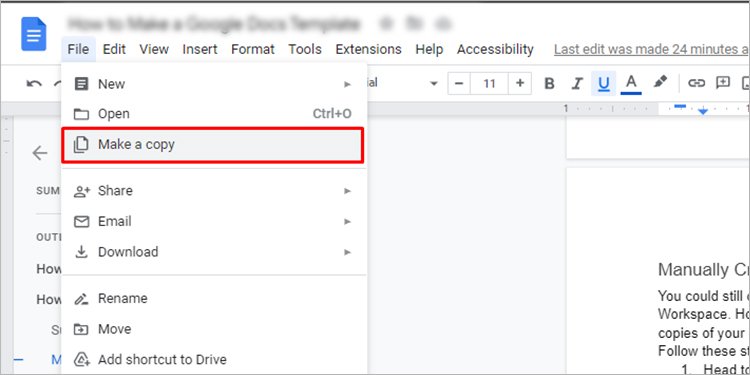 Na nova janela, nomeie o documento como”Modelo“. Definir a localização do seu documento em Pasta e defina permissões adicionais de acordo com sua preferência.Clique em Fazer uma cópia.
Na nova janela, nomeie o documento como”Modelo“. Definir a localização do seu documento em Pasta e defina permissões adicionais de acordo com sua preferência.Clique em Fazer uma cópia.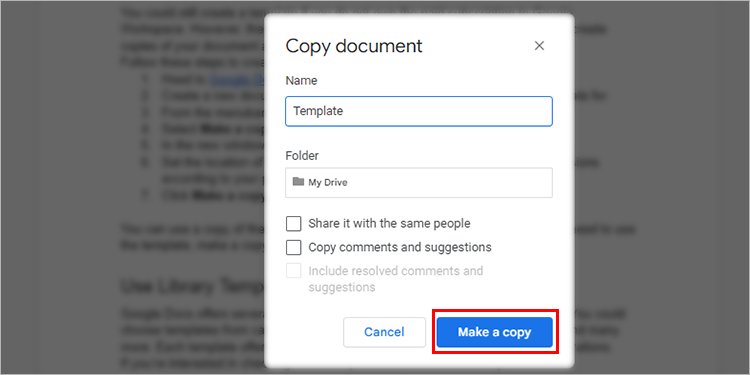
Você pode usar uma cópia do documento como modelo. Dependendo das vezes em que você precisar usar o modelo, faça uma cópia do documento original e use-o como modelo.
Usar modelos de biblioteca
O Google Docs oferece vários modelos que você pode escolher de absolutamente de graça. Você pode escolher modelos de categorias como Currículos, Cartas, Trabalho, Educação e muito mais. Cada modelo oferece elementos exclusivos, como fontes atraentes e ilustrações coloridas.
Se você estiver interessado em conferir esses modelos, siga estas etapas:
Vá para a página inicial do Google Docs.Selecione Galeria de modelos no canto superior direito da a janela.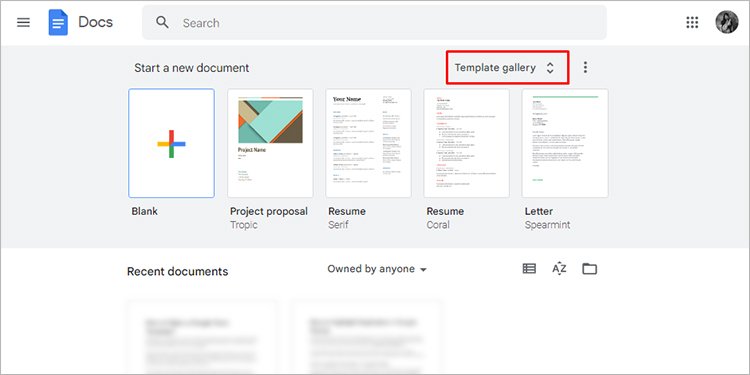
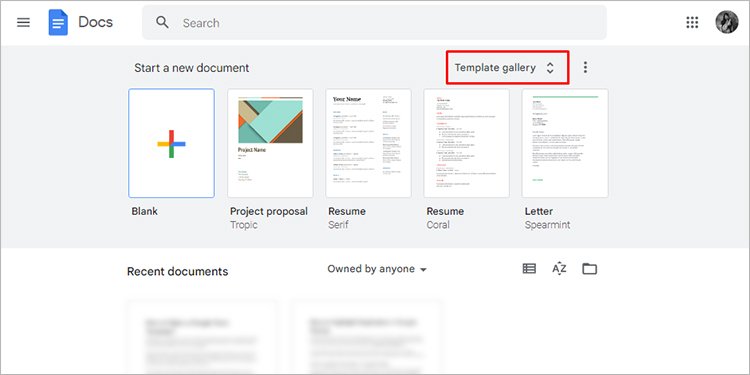 Role para baixo para mais modelos.Para selecionar um modelo , clique nele uma vez e o Google Docs o abrirá automaticamente para você.
Role para baixo para mais modelos.Para selecionar um modelo , clique nele uma vez e o Google Docs o abrirá automaticamente para você.
Perguntas frequentes (FAQs)
Por que não consigo ver a galeria de modelos?
Você pode ter ocultado a opção de galeria de modelos se não conseguir ver a galeria de modelos. Você pode reativar a visualização da galeria de modelos nas Configurações. Consulte as etapas a seguir para ativar a Galeria de modelos:
Na página inicial do Documentos, selecione o hambúrguer menu no canto superior esquerdo.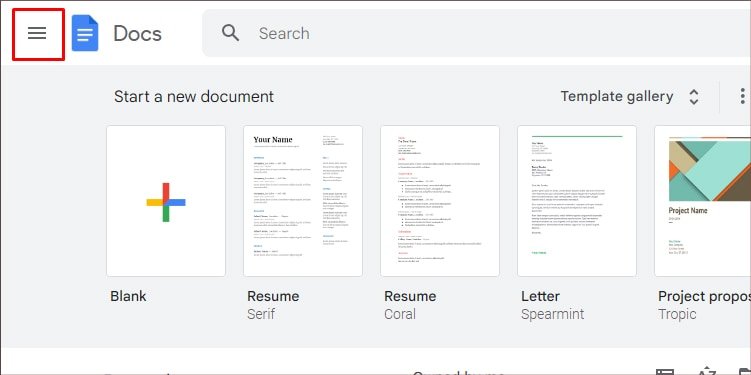 Selecione Configurações.
Selecione Configurações.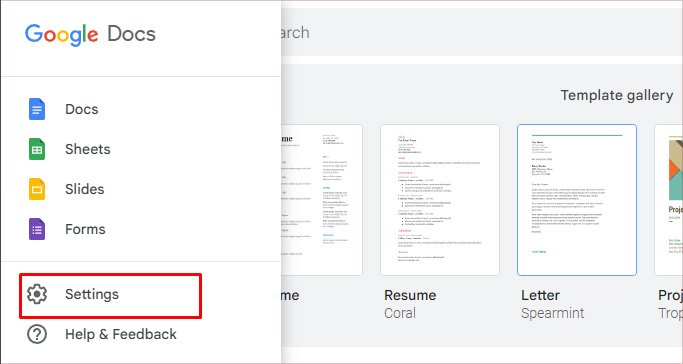
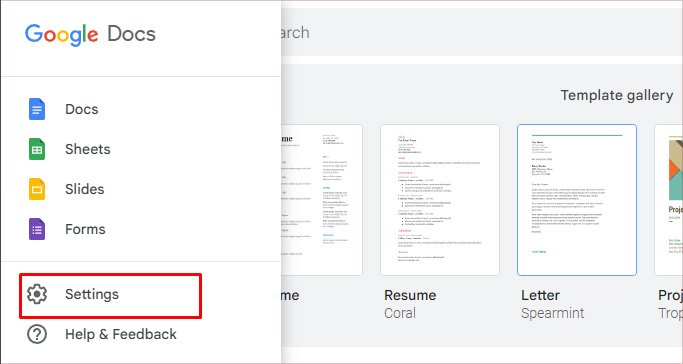 Em Modelos, selecione a caixa ao lado de Exibir modelos recentes nas telas iniciais.
Em Modelos, selecione a caixa ao lado de Exibir modelos recentes nas telas iniciais.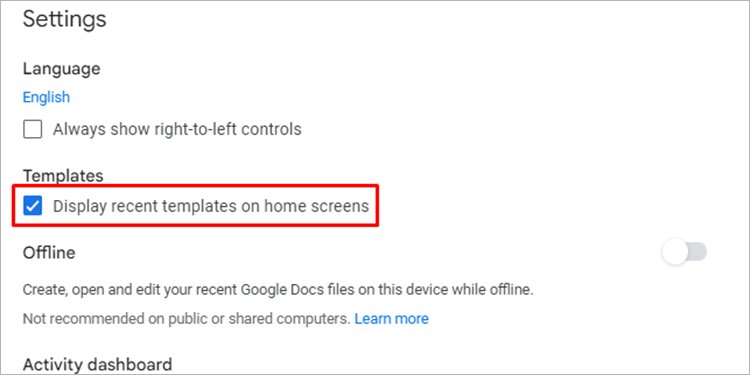 Clique em OK.
Clique em OK.
Como faço para deixar o Google Docs bonito?
Você pode usar vários recursos de personalização para tornar seu documento no Google Docs atraente. Para começar, você pode usar ferramentas de formatação de texto, como alterar a fonte, o tamanho e a cor. Se desejar, você pode adicionar fotos e até assinaturas digitais, quando aplicável.